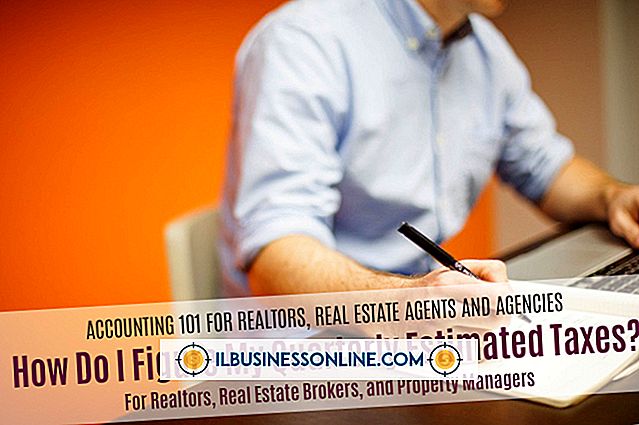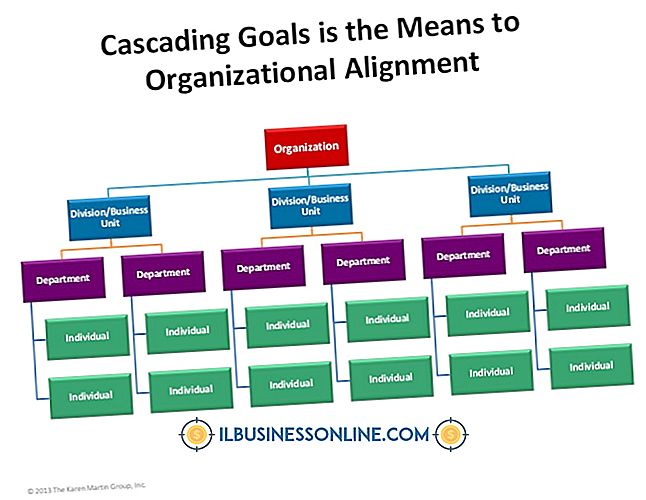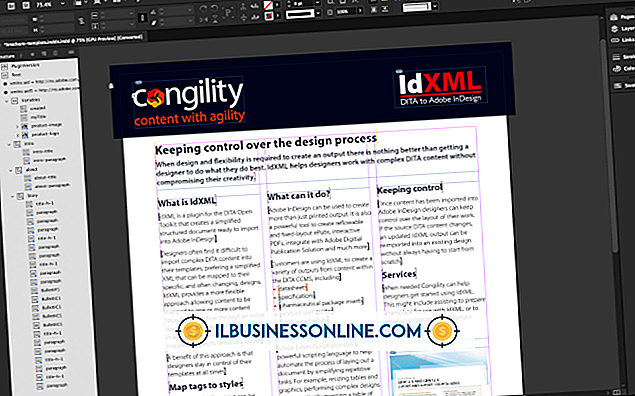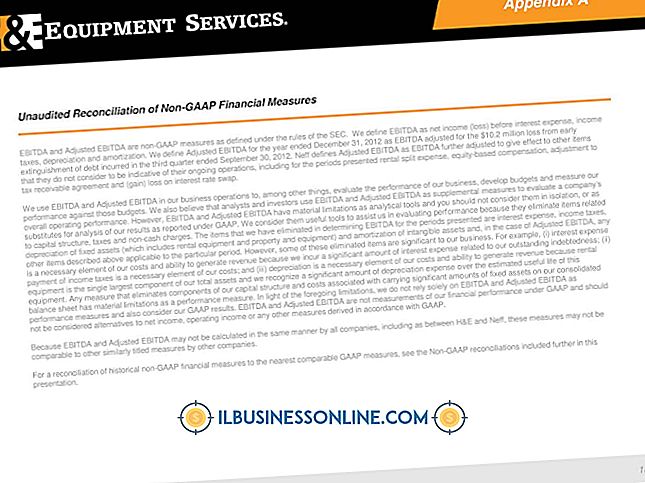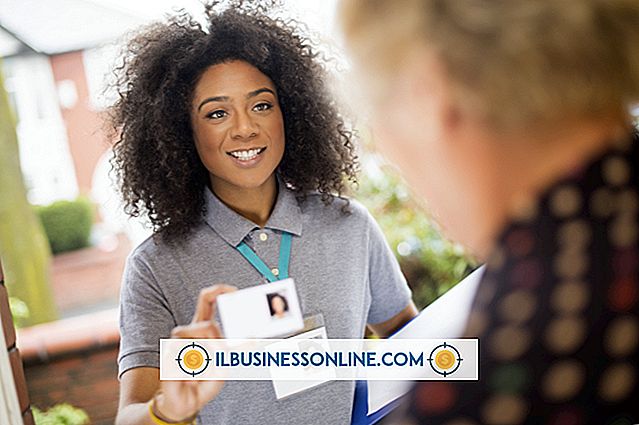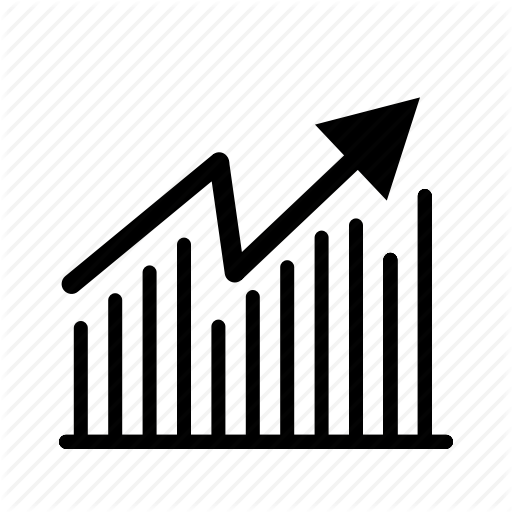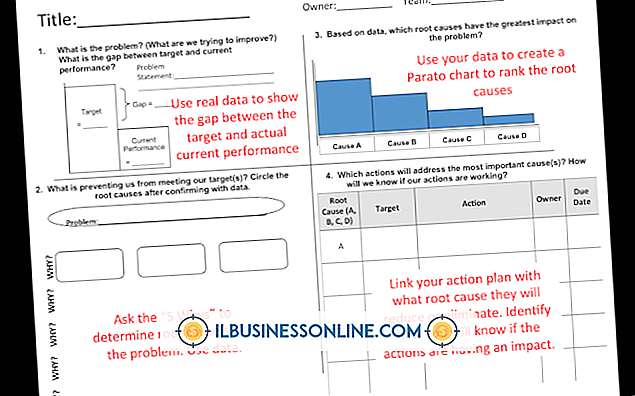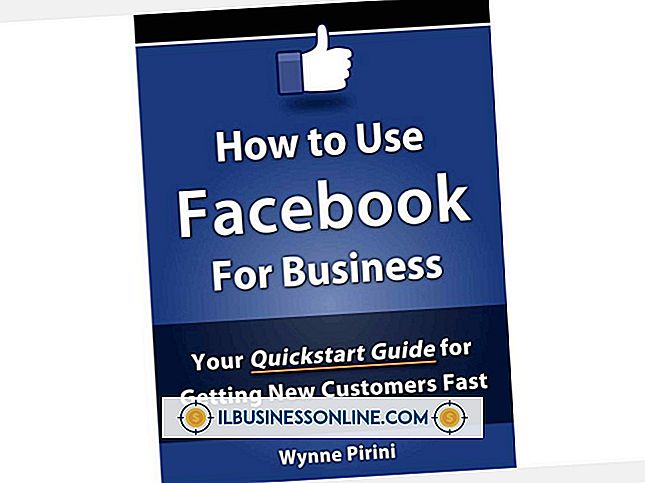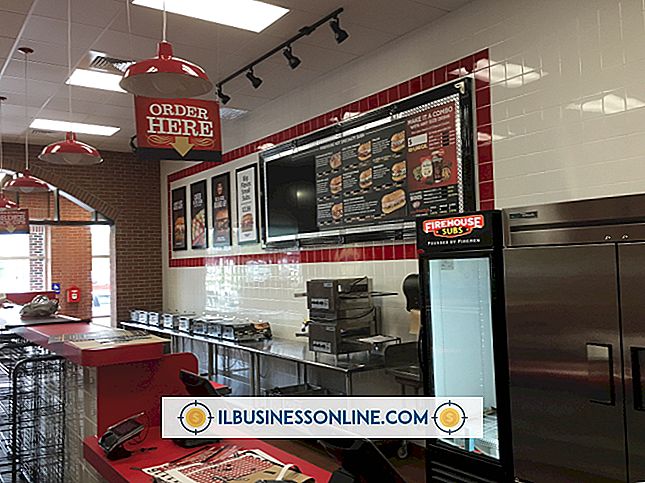एक्रोबेट में मेनू बार को अनहाइड कैसे करें

Adobe Acrobat उस विंडो को कस्टमाइज़ कर सकता है जो उपयोगकर्ता द्वारा आपके पोर्टेबल दस्तावेज़ स्वरूप दस्तावेज़ को खोलने पर दिखाई देता है। डिफ़ॉल्ट रूप से, सभी पीडीएफ एक मेनू बार, टूलबार और अन्य इंटरफ़ेस तत्वों के साथ मानक पीडीएफ देखने वाली विंडो में खुलते हैं। यदि आप पीडीएफ फाइल खोलते हैं तो कोई मेनू बार नहीं दिखाई देता है, आप डिफ़ॉल्ट रूप से मेनू बार को दिखाने के लिए एक्रोबैट में पीडीएफ के गुणों को बदल सकते हैं। यदि आपने इसे छिपाया है, तो मेनू बार को दिखाने के लिए आप कीबोर्ड शॉर्टकट का भी उपयोग कर सकते हैं।
1।
एडोब एक्रोबेट में आप जिस पीडीएफ फाइल को संशोधित करना चाहते हैं, उसे खोलें।
2।
"फाइल" मेनू पर क्लिक करें और पीडीएफ फाइल के गुणों को देखने के लिए "गुण" चुनें।
3।
गुण विंडो के शीर्ष पर "प्रारंभिक दृश्य" टैब पर क्लिक करें।
4।
“Hide Menu Bar” चेक बॉक्स को अनचेक करें।
5।
"ओके" बटन पर क्लिक करें।
6।
"फ़ाइल" मेनू पर क्लिक करके और "सहेजें" पर क्लिक करके पीडीएफ फाइल को सहेजें।
टिप्स
- आप विंडोज पर "F9" कुंजी दबाकर एक्रोबैट में मेनू बार को अनहाइड कर सकते हैं। यदि आप Mac का उपयोग कर रहे हैं तो इसके बजाय "Shift, " "Command" और "M" कुंजियाँ दबाएँ।
- आप लेआउट, बढ़ाई और इंटरफ़ेस तत्वों को भी अनुकूलित कर सकते हैं जो उपयोगकर्ता द्वारा प्रारंभिक दृश्य टैब से पीडीएफ दस्तावेज़ को खोलने पर दिखाई देते हैं।